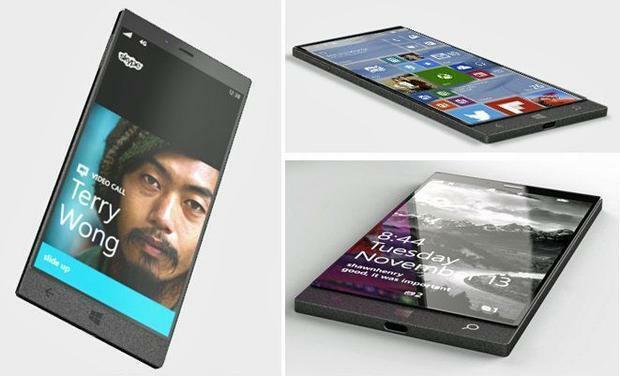Prenosný počítač Dell sa môže zaseknúť v slučke reštartovania v dôsledku napadnutia vírusom
- Zaseknutie notebookov Dell pri reštarte môže nastať z rôznych dôvodov.
- Zastaraný operačný systém Windows na prenosných počítačoch Dell môže spôsobiť niekoľko problémov s jeho výkonom.
- Problém môžete vyriešiť povolením funkcie Secure Boot.

XNAINŠTALUJTE KLIKNUTÍM NA STIAHNUŤ SÚBOR
- Stiahnite si Restoro PC Repair Tool ktorý prichádza s patentovanými technológiami (dostupný patent tu).
- Kliknite Spustite skenovanie nájsť problémy so systémom Windows, ktoré by mohli spôsobovať problémy s počítačom.
- Kliknite Opraviť všetko na opravu problémov ovplyvňujúcich bezpečnosť a výkon vášho počítača.
- Restoro bol stiahnutý používateľom 0 čitateľov tento mesiac.
Reštartovanie počítača sa môže stať nočnou morou, ak proces nemôže prejsť. Váš počítač niekedy nereaguje a je nepoužiteľný. Používatelia sa však sťažujú na notebooky Dell zaseknuté na obrazovke reštartu. Tiež o počítač neustále zamŕza a reštartuje sa na želanie.
Prečo sa môj laptop Dell zasekol pri reštarte?
Za zaseknutie notebooku Dell pri reštarte môže byť zodpovedných veľa faktorov. Hlavným vinníkom tohto problému je však poškodené systémové súbory. Ak sú na vašom notebooku Dell poškodené systémové súbory, ovplyvní to jeho výkon a naruší funkčnosť jeho systému.
Okrem toho niekoľko ďalších faktorov môže spôsobiť zaseknutie prenosného počítača Dell počas reštartovania. Niektorí sú:
- Zastaraný operačný systém Windows – Váš laptop Dell sa môže pri reštarte zaseknúť, ak operačný systém Windows nie je aktuálny. Tiež váš Aktualizácia systému Windows nemusí fungovať v niektorých prípadoch. Vášmu systému preto chýbajú potrebné aktualizácie a záplaty na opravu chýb ovplyvňujúcich jeho výkon.
- Malvérový alebo vírusový útok – Vírusová infekcia na vašom notebooku Dell môže spôsobiť jeho zaseknutie pri reštarte. Okrem toho vírusy a malvér bránia komunikácii počítača s jeho komponentmi, čo vedie k ich poruche. Pozrite si náš odporúčaný zoznam antimalvérový softvér.
- Zastarané ovládače na vašom notebooku Dell – Mnoho komponentov počítača vyžaduje na fungovanie ovládače. Váš počítač preto môže zlyhať v dôsledku zastaraných chýb ovládača, ktoré ovplyvňujú jeho výkon. Môžete si teda pozrieť rôzne spôsoby aktualizácie ovládačov v tejto príručke.
- Externé zariadenia pripojené k notebooku Dell – Reštartovanie počítača môže byť ovplyvnené zariadením, ktoré je k nemu pripojené. Môžu ovplyvniť jeho príkon a tiež brániť procesu zavádzania.
Tieto príčiny sa môžu na rôznych prenosných počítačoch Dell líšiť. Prevedieme vás však niekoľkými všeobecnými opravami problému a váš laptop Dell znova spustíme.
Ako opravím laptop Dell, ak sa zasekol pri reštartovaní?
Pred pokračovaním v pokročilom riešení problémov vykonajte nasledujúce predbežné kontroly:
- Uistite sa, že je váš laptop Dell pripojený k stabilnému zdroju napájania.
- Odpojte všetky externé zariadenia pripojené k počítaču.
Ak problém nedokážete vyriešiť neskôr, postupujte podľa nižšie uvedených riešení:
1. Vynútiť vypnutie manuálne pomocou klávesovej skratky
- Stlačte tlačidlo Windows + X súčasne stlačte klávesy Moc tlačidlo nepretržite niekoľko sekúnd, kým sa systém nevypne.
- Uvoľnite klávesy a počkajte, kým sa systém vypne.
- Stlačením tlačidla napájania spustite systém.
Mali by ste byť schopní prejsť cez úvodnú obrazovku. Zostávajúce riešenia v tomto článku zabránia uviaznutiu prenosného počítača Dell počas reštartu.
2. Aktualizujte operačný systém Windows na prenosnom počítači Dell
- Kliknite ľavým tlačidlom myši na tlačidlo Štart a z ponuky vyberte aplikáciu Nastavenia systému Windows.
- Kliknite na aktualizácia systému Windows a kliknite Skontroluj aktualizácie. (Ak sú k dispozícii nejaké aktualizácie, systém Windows ich vyhľadá a nainštaluje)

Tip odborníka:
SPONZOROVANÉ
Niektoré problémy s počítačom je ťažké vyriešiť, najmä pokiaľ ide o poškodené úložiská alebo chýbajúce súbory systému Windows. Ak máte problémy s opravou chyby, váš systém môže byť čiastočne poškodený.
Odporúčame vám nainštalovať Restoro, nástroj, ktorý naskenuje váš stroj a zistí, v čom je chyba.
Kliknite tu stiahnuť a začať s opravou.
Aktualizácie systému Windows vyriešia chyby, ktoré spôsobujú, že sa laptop Dell pri reštarte zasekol.
niekedy, Systém Windows sa nemusí pripojiť k aktualizačným službám na vašom notebooku Dell, takže vyššie uvedené kroky nebudú fungovať. Pozrite si našu príručku, kde nájdete najlepšie riešenia na riešenie problému.
- Chromebook sa nenabíja viac ako 1 %? Ako to opraviť
- Dcfwinservice: Čo to je a ako opraviť vysoké využitie procesora
- Červené svetlo CPU na základnej doske: Čo to znamená a ako to opraviť
3. Overte, či je na prenosnom počítači Dell aktivovaná funkcia Secure Boot
- Stlačte tlačidlo Windows kľúč, typ msinfo32 vo vyhľadávacom priestore a stlačte ENTER otvoriť Systémové informácie stránku.

- Nájsť Režim BIOS na pravej strane okna a skontrolujte, či je nastavená na UEFI.
- Nájsť Stav bezpečného spustenia na pravej strane okna a skontrolujte, či je Zapnuté.

Ak nie je stav Secure Boot State zapnutý, pozrite si túto príručku povoľte Secure Boot v systéme Windows 11 v užívateľskom režime.
Povolenie funkcie Secure Boot zabráni spusteniu škodlivého softvéru počas spúšťania systému.
Snáď Secure Boot nefunguje, odporúčame vám skontrolovať, ako to opraviť a spustiť to na vašom notebooku.
Čitatelia si však môžu prečítať náš článok oprava systému Windows 11, ak sa zasekol v slučke reštartu a rozbehnite to.
Máme tiež podrobného sprievodcu v systéme Windows 11, ak je prilepené na Príprave Windows obrazovke.
Ak máte ďalšie otázky, neváhajte ich zanechať v sekcii komentárov.
Stále máte problémy? Opravte ich pomocou tohto nástroja:
SPONZOROVANÉ
Ak rady uvedené vyššie nevyriešili váš problém, váš počítač môže mať hlbšie problémy so systémom Windows. Odporúčame stiahnutím tohto nástroja na opravu počítača (hodnotené ako skvelé na TrustPilot.com), aby ste ich mohli jednoducho osloviť. Po inštalácii stačí kliknúť na Spustite skenovanie tlačidlo a potom stlačte Opraviť všetko.